Os aplicativos do Office 2010 apresentam o Modo de Exibição Protegido para impedir que arquivos potencialmente perigosos acabem executando algum código malicioso na sua máquina. O problema é quando o recurso atrapalha a produtividade – quando temos que usar muitos arquivos anexos de e-mail, por exemplo. Iremos aprender como desativar o Modo de Exibição Protegido no Excel 2010, e os procedimentos são compatíveis para outros aplicativos da suíte.
01. Veja um exemplo de documento barrado pelo Modo de Exibição Protegido. Basta clicar em Habilitar Edição para trabalhar no arquivo normalmente – mas pense como isso atrapalha o trabalho do dia-a-dia quando vários arquivos devem ser editados.
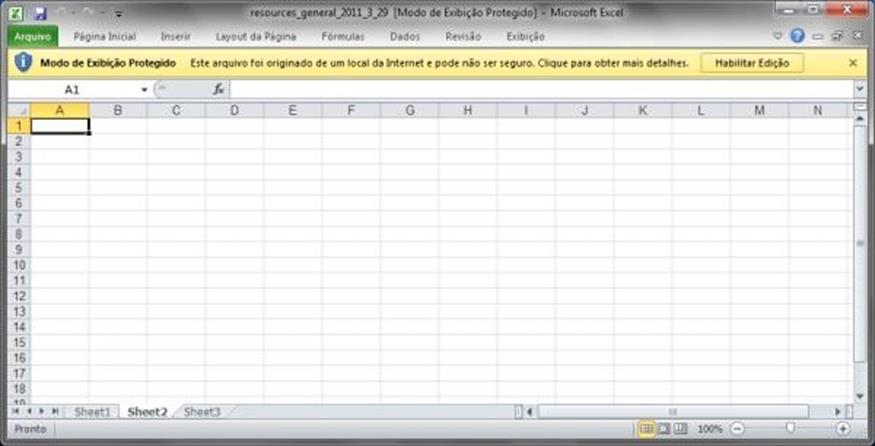
02. Quando você tem um arquivo barrado aberto, o Menu Arquivo já dá a opção de configurar o Modo de Exibição Protegido, clicando em Configurações do Modo de Exibição Protegido. Outra forma de entrar nas configurações é clicando em Opções, na parte esquerda do menu.
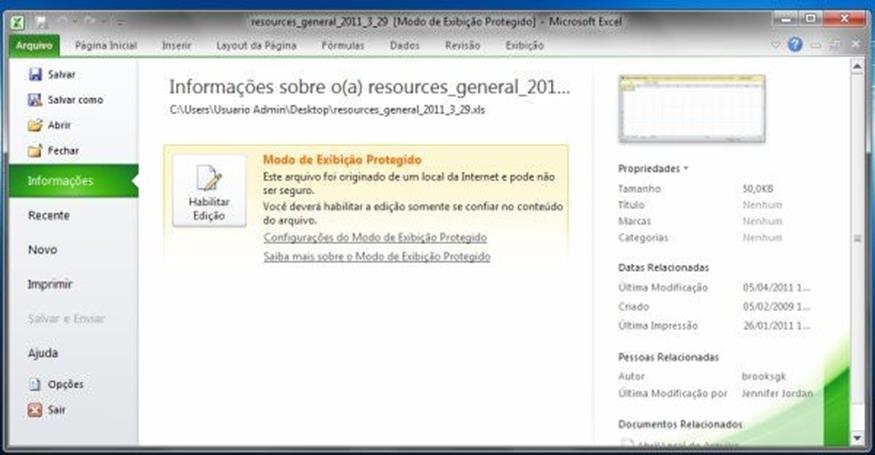
02b. Na janela de Opções do Excel, clique em Central de Confiabilidade e no botão Configurações da Central de Confiabilidade.
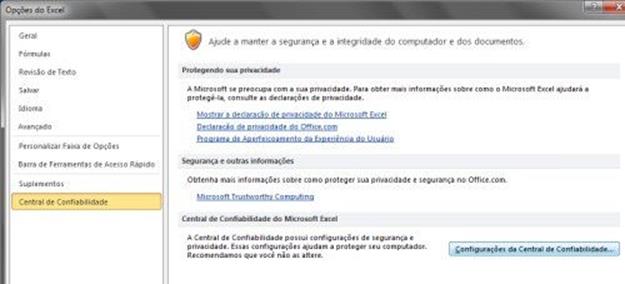
03. Em Modo de Exibição Protegido, basta desmarcar as categorias de documentos que não mais serão barradas pelo recurso, como arquivos originados da internet e arquivos em locais potencialmente inseguros.
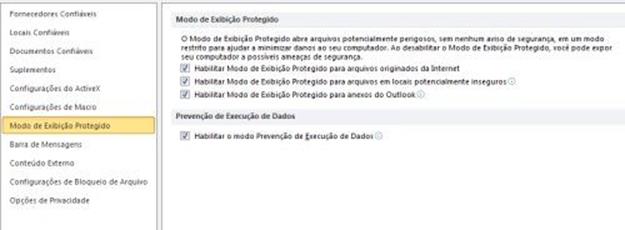
04. Já na Guia Locais Confiáveis você pode cadastrar pastas (Adicionar novo local…) cujo conteúdo sempre será considerado seguro. Assim você não precisa necessariamente desativar o Modo de Exibição Protegido.
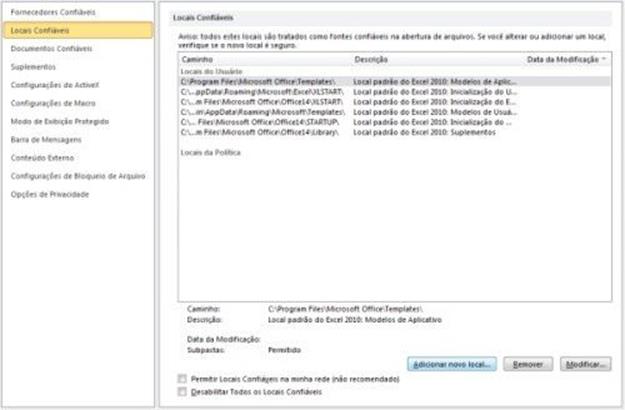
Fonte: http://www.baboo.com.br/tutorial/desative-o-modo-protegido-no-excel/
